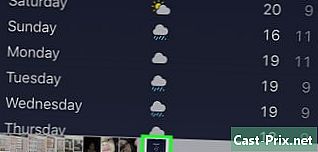認識されないUSBキーを修復する方法
著者:
Roger Morrison
作成日:
1 9月 2021
更新日:
8 5月 2024
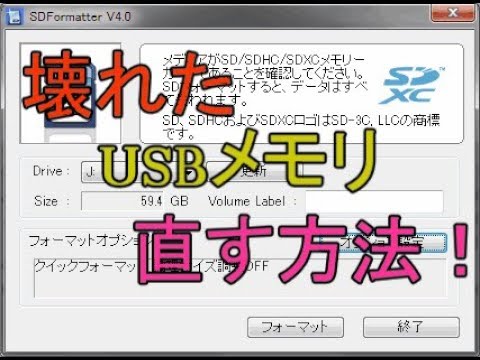
コンテンツ
- ステージ
- パート1基本的な問題を解決する
- パート2 USBキーの状態を確認する
- パート3ドライブ文字をUSBキーに割り当てる
- パート4 USBキーをフォーマットする
- パート5 WindowsでMac用にフォーマットされたUSBキーを開く
USBキーがコンピューターによって認識されない場合、この問題を引き起こす可能性のあるいくつかの要因があります。原因の1つとして、ハードウェアの問題またはパーティションの破損が考えられます。幸いなことに、ドキュメントを回復し、USBドライブをフォーマットして再度使用できる場合があります。
ステージ
パート1基本的な問題を解決する
-
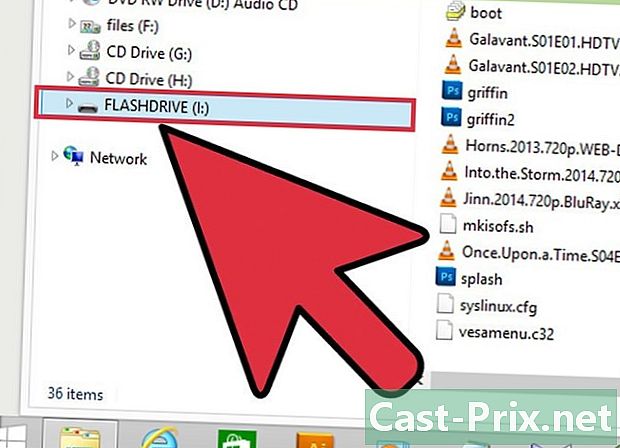
USBスティックを別のUSBポートに挿入します。 この特定のUSBポートに物理的な問題がある可能性があるため、USBスティックをコンピューターの別のUSBポートに挿入してみてください。 USBドライブの接続にはUSBハブを使用せず、直接コンピューターに接続してください。 -
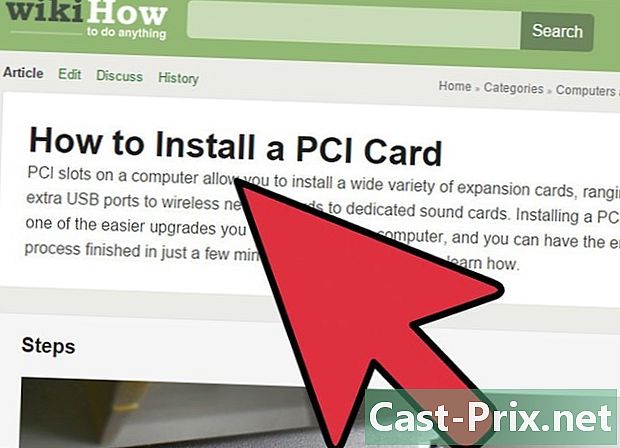
キーを別のコンピューターに挿入します。 USBスティックが別のコンピューターで機能するが、USBポートの1つに挿入しても機能しない場合は、ハードウェアまたはコンピューターのUSBドライバーに問題があることを意味します。- 追加のUSBドライブをインストールしてみてください。
- USBドライバーを更新します。
- WindowsからMac OS用にフォーマットされたUSBドライブにアクセスします。
パート2 USBキーの状態を確認する
-
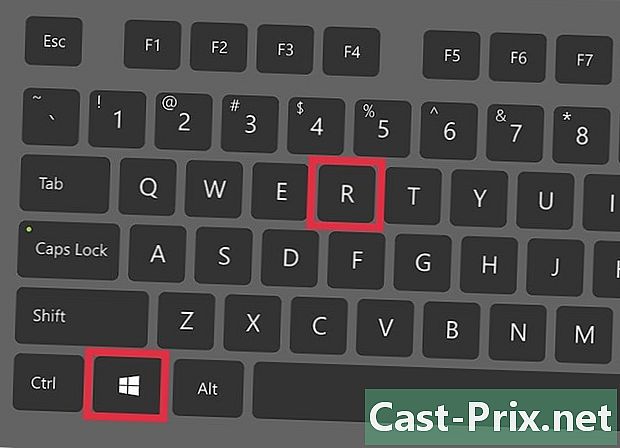
のユーザーを開きます ディスク管理. コントロールパネルから開くことができますが、アクセスする最も簡単な方法はタップすることです ⊞勝つ+R 次に書くことによって diskmgmt.mscと. -
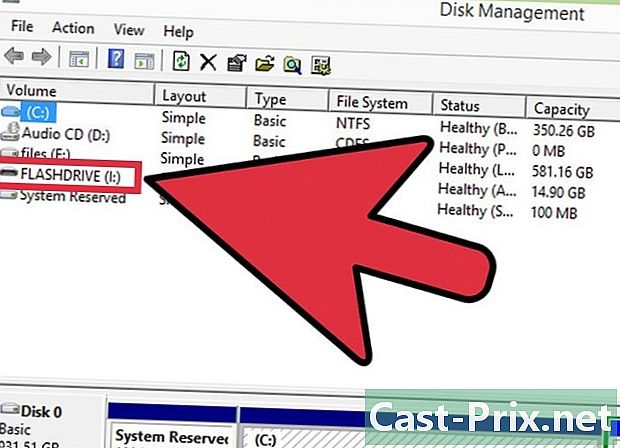
USBキーを探します。 USBキーを識別するには、ドライブのサイズを確認する方が高速です。通常、USBドライブはハードドライブよりもはるかに小さくなります。- USBキーが次のユーザーで利用できない場合 ディスク管理、つまり、USBキーまたはUSBポートのいずれかにハードウェアの問題が確実にあり、修復する必要があることを意味します。
-

USBキーのパーティションを調べます。 のユーザーのウィンドウの下部に ディスク管理接続されているすべてのドライブと、各ドライブの右側のパーティションを確認できます。 USBドライブのパーティションは 健康 .- パーティションの1つが 健康、それは認識されません、新しいドライブ文字をUSBキーに割り当てます。
- パーティションが次のように定義されている場合 割り当てられていません、USBキーをフォーマットします。
パート3ドライブ文字をUSBキーに割り当てる
-
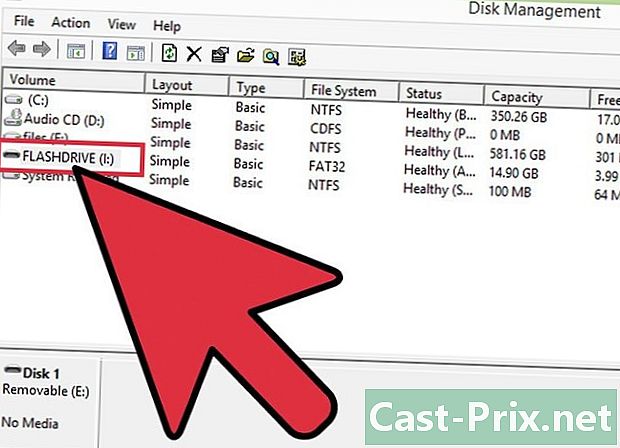
USBキーのパーティションを右クリックします。 このパーティションはのユーザーにあります ディスク管理。 USBスティックが良好な状態であるが、Windowsによって認識されない場合、ドライブ文字が割り当てられていない可能性があります。接続されたすべてのディスクには、システムがディスクを読み書きするためのドライブ文字が必要です。 -
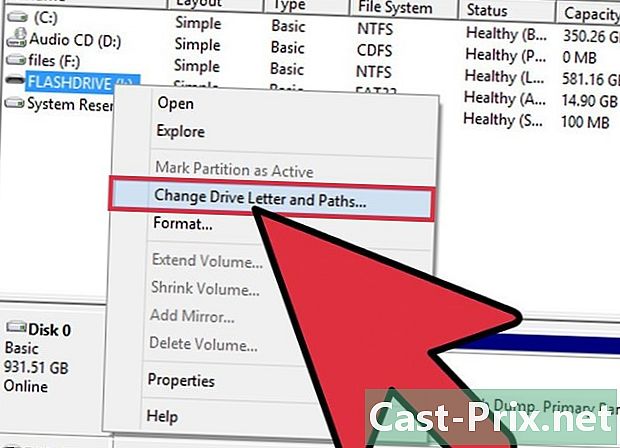
クリックしてください ドライブ文字とアクセスパスを変更する. 次に、[追加...]をクリックします。 -
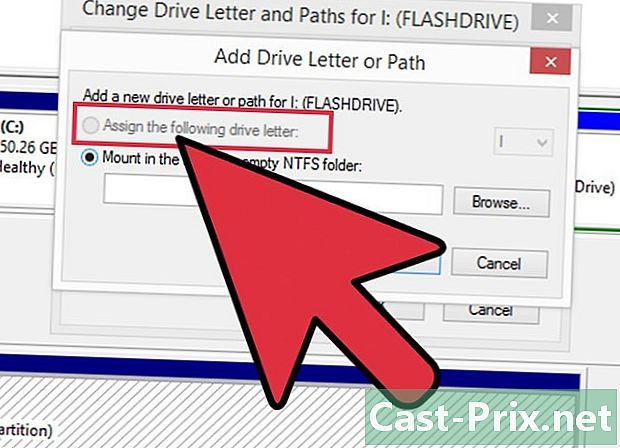
クリックしてください 次の手紙を読者に割り当てます. 次に、ドロップダウンメニューから文字を選択します。すでにハードドライブに割り当てられている文字を選択することはできません。文字「A」または「B」を選択しないでください。- それでもドライブ文字を割り当てた後でもUSBドライブにアクセスできない場合は、フォーマットするだけです。
パート4 USBキーをフォーマットする
-
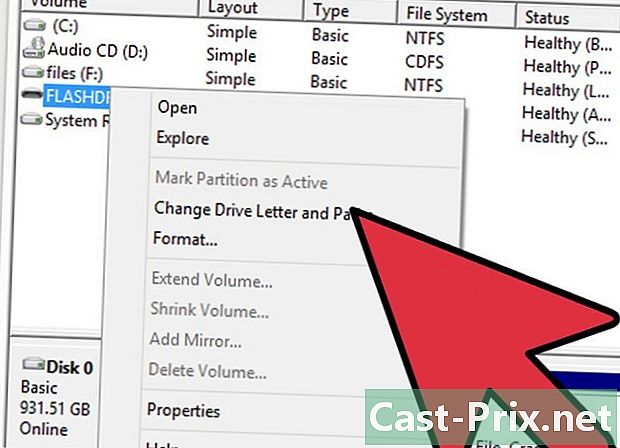
USBキーのパーティションを右クリックします。 ユーザーの ディスク管理。 USBドライブのパーティションが割り当てられていない場合、またはドライブ文字を割り当てた後でもまだ表示されない場合は、修正するためにフォーマットするだけです。- ディスクをフォーマットするとは、消去することを意味します 全て データはまだディスク上に存在するため、データ回復プログラムを使用して重要なドキュメントを保存することをお勧めします。
-
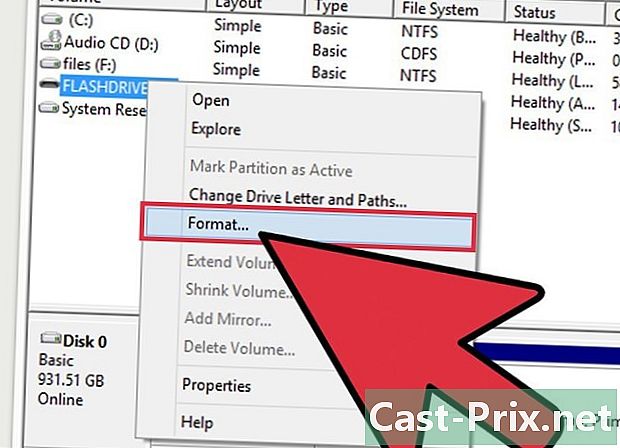
右クリックして選択 書式設定. -
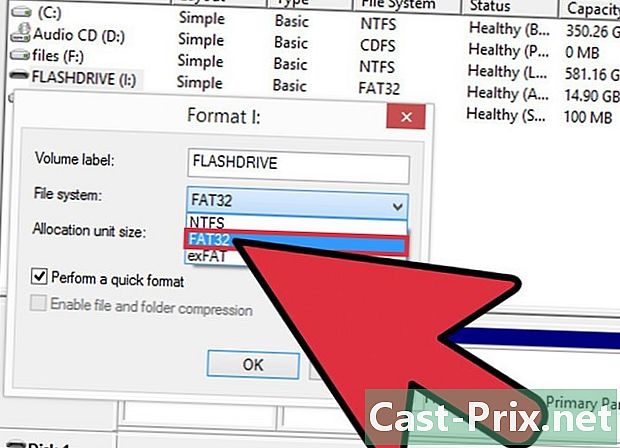
選択してください FAT32 ファイルシステムとして。 FAT32形式は少し古いですが、USBキーを読み取ることができるほぼすべてのデバイスと最大限の互換性を提供します。- WindowsコンピューターでのみUSBキーを使用すると思われる場合は、 NTFS ファイルシステムとして。
-
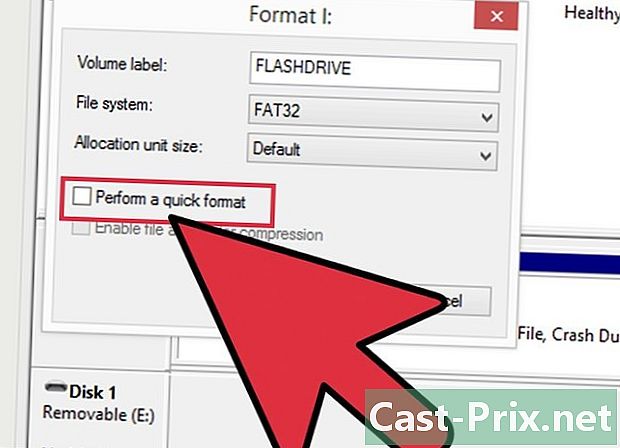
チェックボックスをオフにします クイックフォーマットを実行する. フォーマットには少し時間がかかりますが、ディスク上のエラーを修正するのに役立つ場合があります。 -
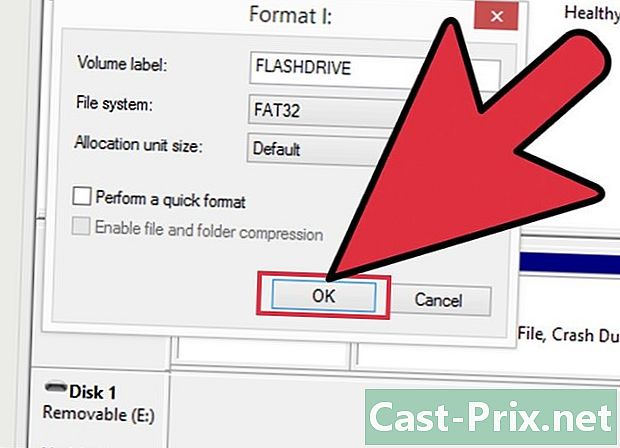
OKをクリックします。 フォーマットが完了するまで待ちます。フォーマットが成功すると、どのコンピューターでもUSBドライブを読み取ることができます。- フォーマットに失敗した場合、USBキーが壊れている可能性があります。
パート5 WindowsでMac用にフォーマットされたUSBキーを開く
-
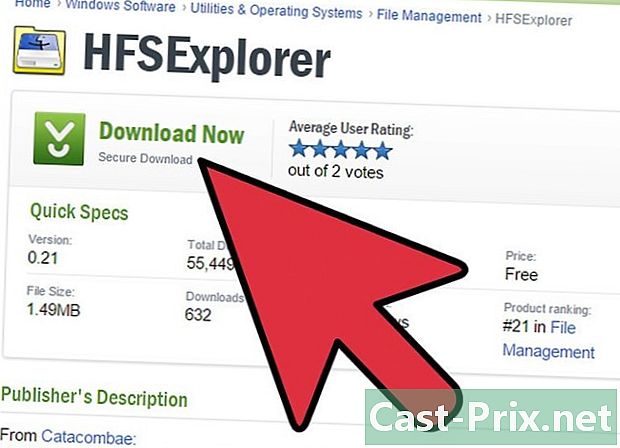
HFSExplorerをダウンロードします。 これは、USBスティックからHFS +ファイルシステム(Mac OS拡張ファイルシステム)を表示できる無料のユーティリティです。後者はMac OSオペレーティングシステムに固有のファイルシステムであり、通常はMacのみがアクセスできます。 HFSExplorerを使用すると、WindowsコンピューターのUSBキーからファイルを表示できます。 -
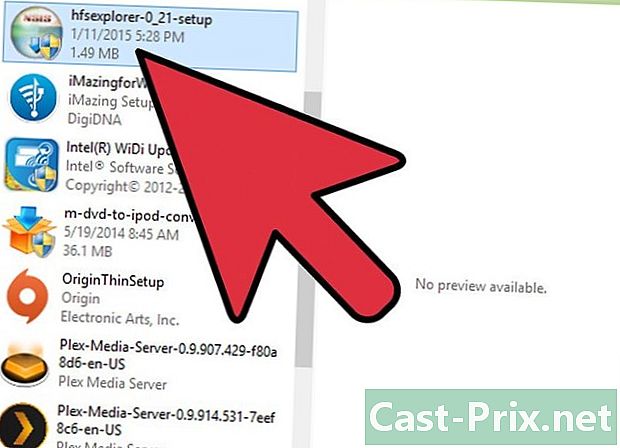
インストールファイルを起動し、指示に従います。 プログラムがインストールされたら、起動します。 -
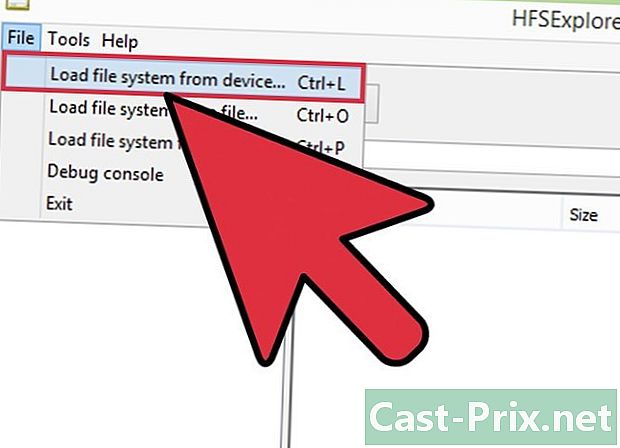
メニューをクリックします ファイル. 次に、 デバイスからファイルシステムをロードする. -
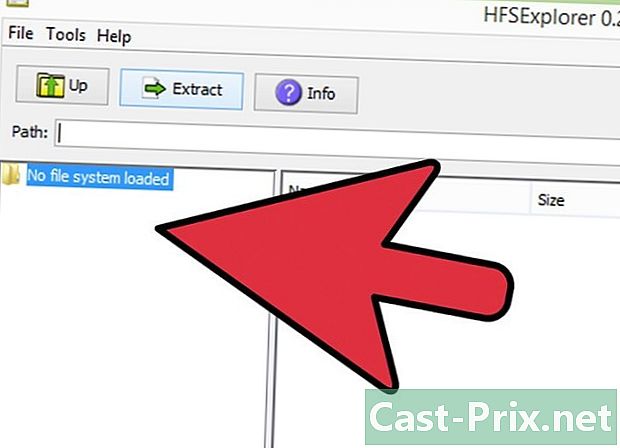
接続されているデバイスのリストからUSBキーを選択します。 USBキーは、HFSまたはHFS +でフォーマットされている場合にのみ機能します。 -
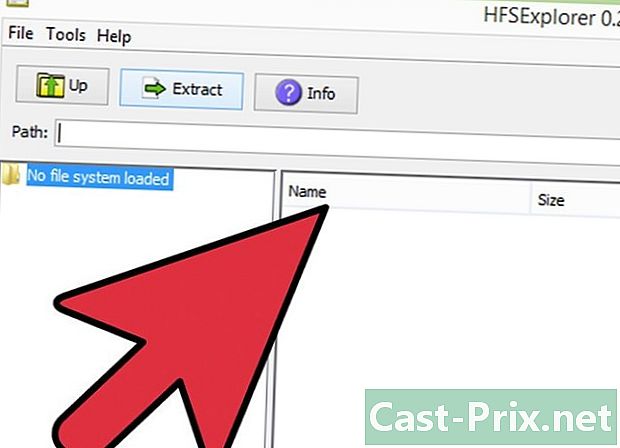
コピーするファイルを選択します。 USBドライブがロードされると、すべてのファイルとそこに含まれるすべてのフォルダーを表示できるはずです。コンピューターにコピーするファイルを選択します。 -
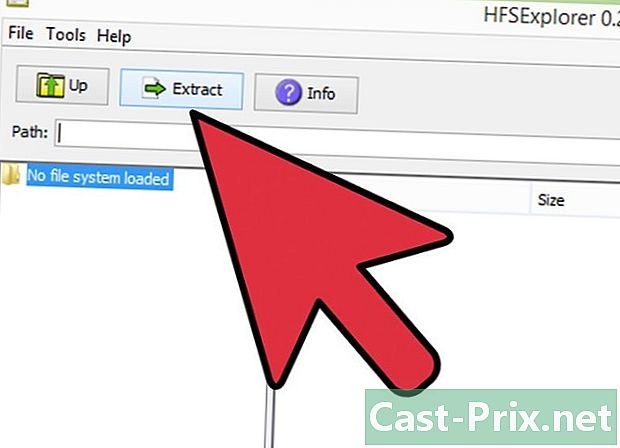
ボタンをクリックしてください エキス. ファイルを保存する場所をコンピューターで選択するように求められます。場所を選択したら、ファイルを抽出できます。 -
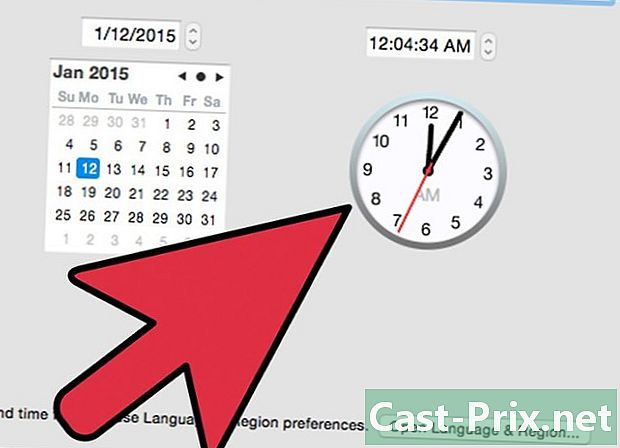
抽出が進行している間待ちます。 ファイルのサイズによっては、手順に時間がかかる場合があります。抽出が完了すると、指定した場所にあるファイルを以前に表示できるようになります。- 多くのMacファイルを開くには、特定のMac OSプログラムが必要です。